adobe acrobat dc怎么拆分pdf
- 来源: 金舟软件
- 作者:Kylin
- 时间:2025-03-06 18:05:40
 AI摘要
AI摘要
本文详细介绍了三种拆分PDF文件的方法:使用Adobe Acrobat DC的“组织页面”功能、金舟PDF编辑器的“拆分文档”功能,以及在线PDF拆分工具。每种方法都提供了具体操作步骤,帮助用户快速将单个PDF分割成多个文件,满足不同场景下的文档处理需求。
摘要由平台通过智能技术生成Adobe Acrobat DC怎么将PDF文件拆分成多个pdf?可能不少朋友在平时使用电脑的过程中还不是很清楚怎么操作,想要了解详细的方法就抓紧跟着小编一起学习吧。
拆分PDF方法一:使用Adobe Acrobat DC
硬件型号:HUAWEI MateBook D14 SE版
系统版本:Windows 11 19045.2965
软件版本:Adobe Acrobat 2021
1、Adobe Acrobat DC单击“工具”中的“组织页面”。
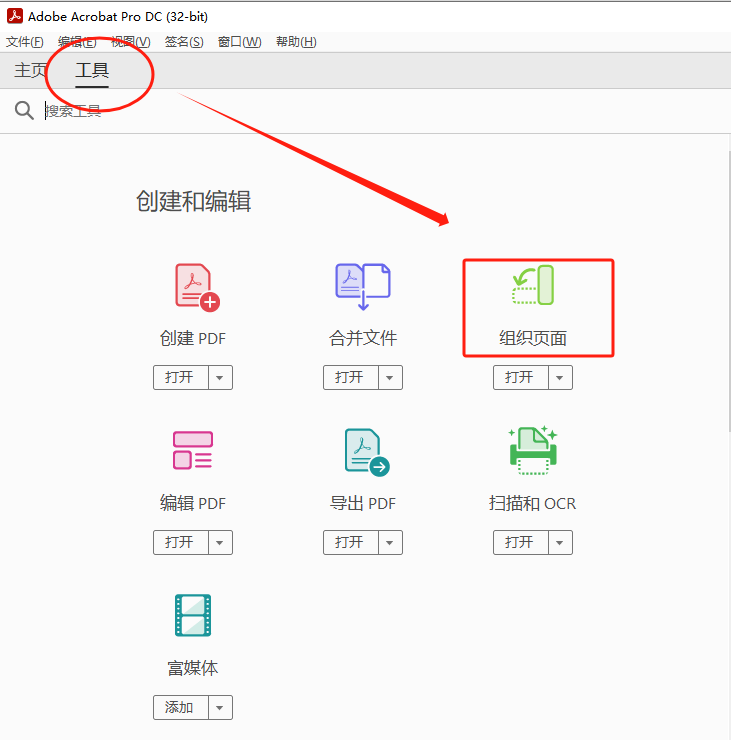
2、拖拽添加PDF文件,点击拆分。
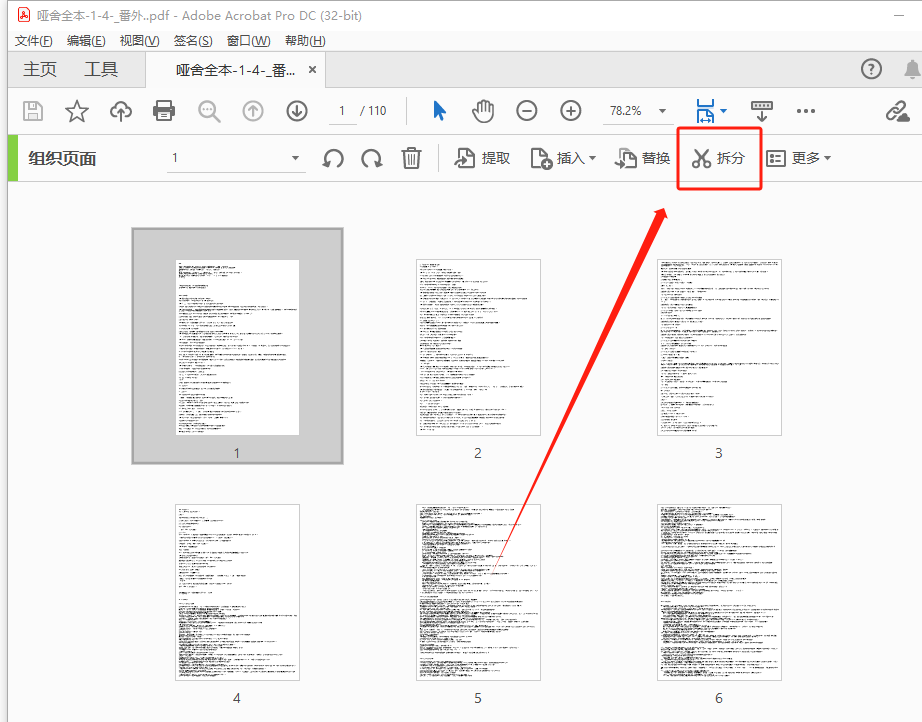
3、设置当前文档拆分条件,点击“拆分”即可,记得保存。
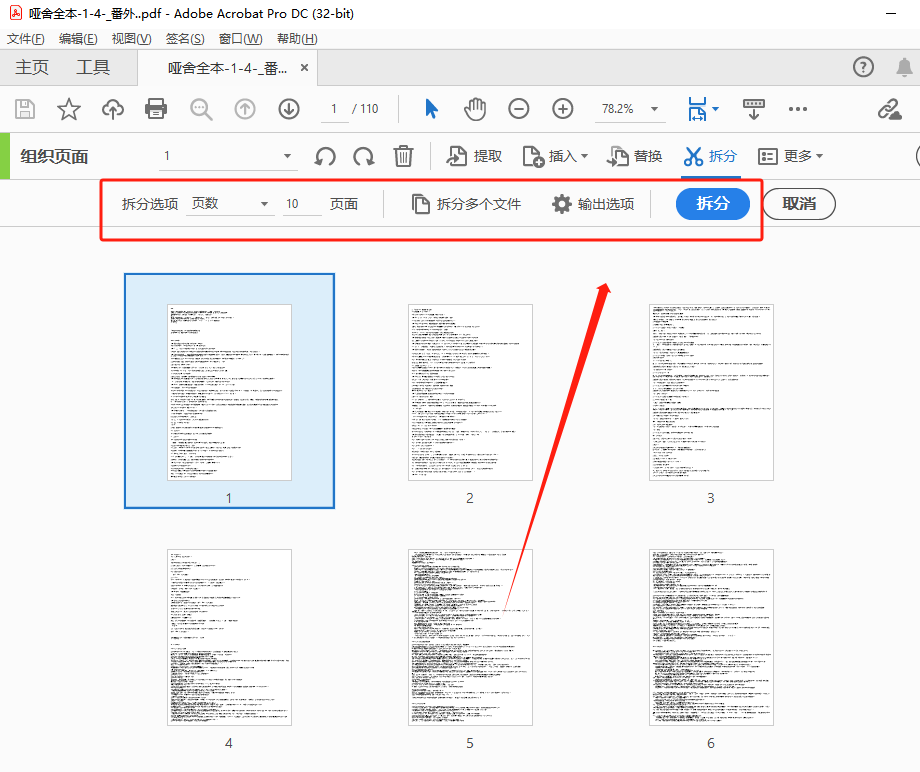
拆分PDF方法二:使用金舟PDF编辑器
硬件型号:HUAWEI MateBook D14 SE版
系统版本:Windows 11 19045.2965
软件版本:金舟PDF编辑器v4.0.3
1、金舟PDF编辑器页面点击打开PDF文件。
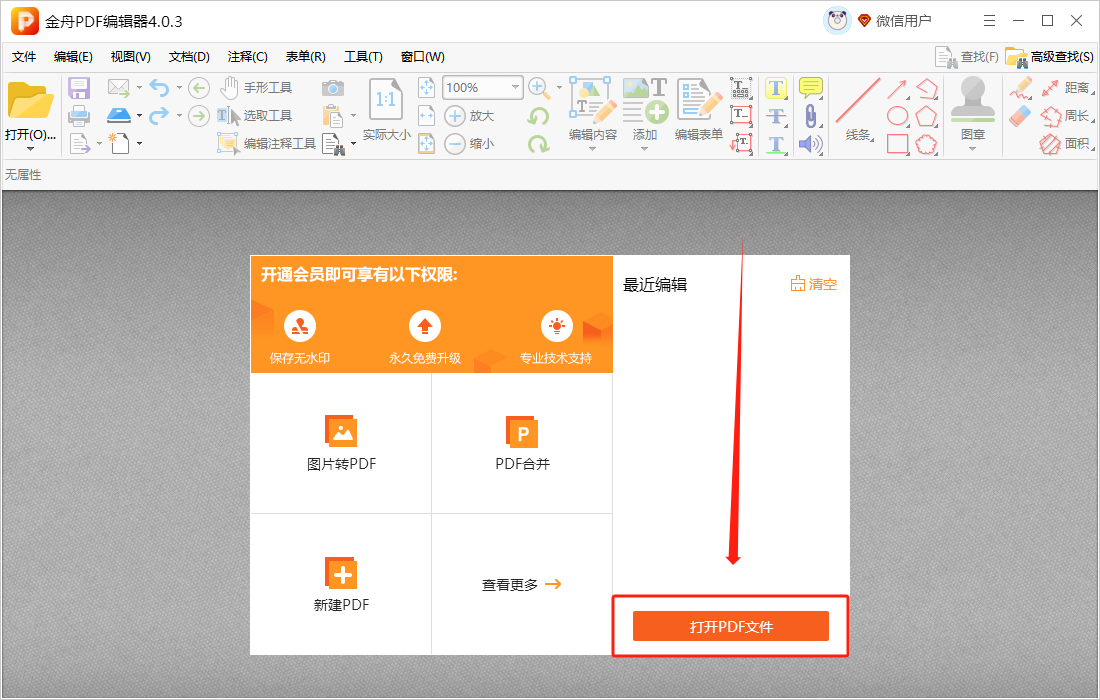
2、点击上方功能栏中的“文档”-“拆分文档”。
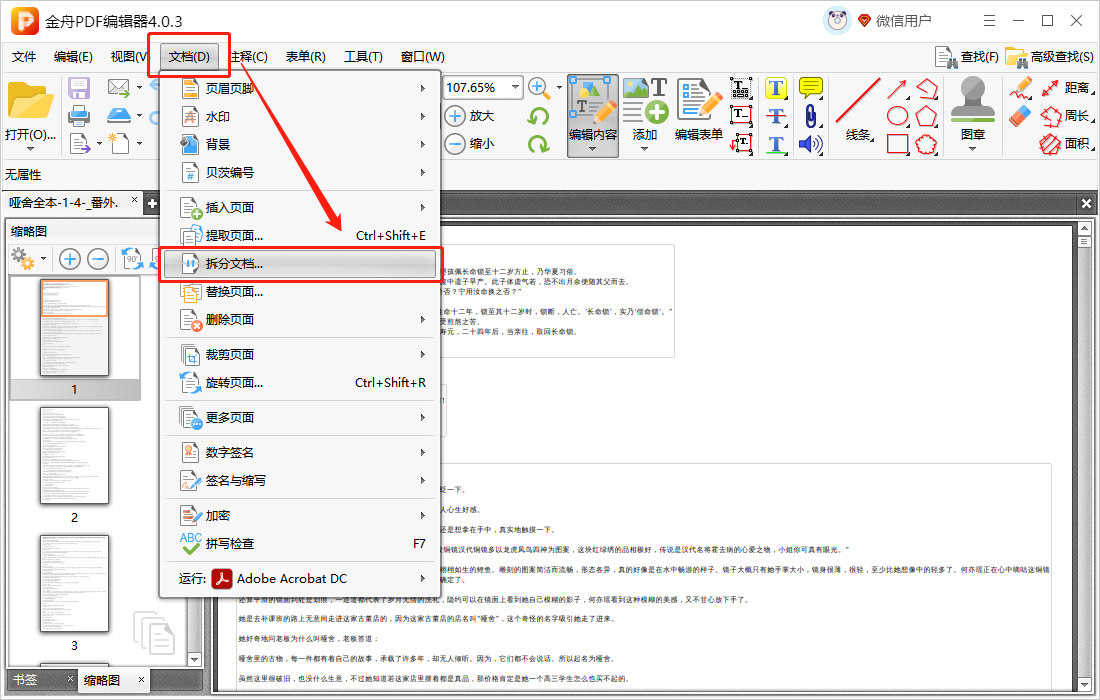
3、设置拆分文档条件,点击“确定”。
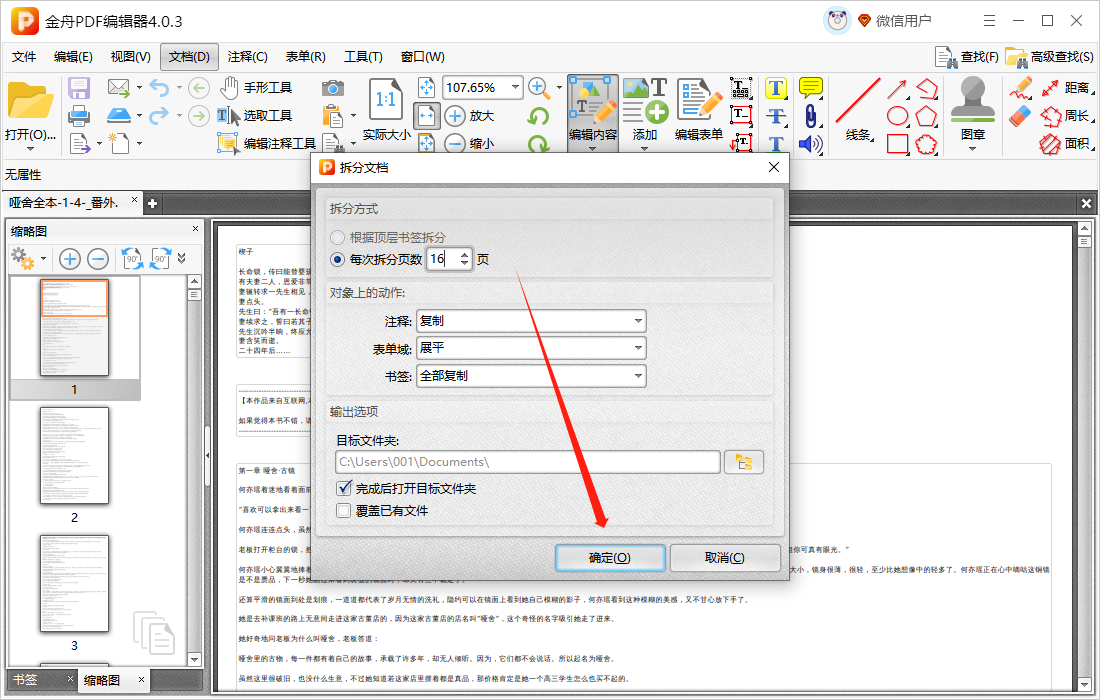
4、拆分完成,自动保存,弹出保存窗口,可以进行查看。
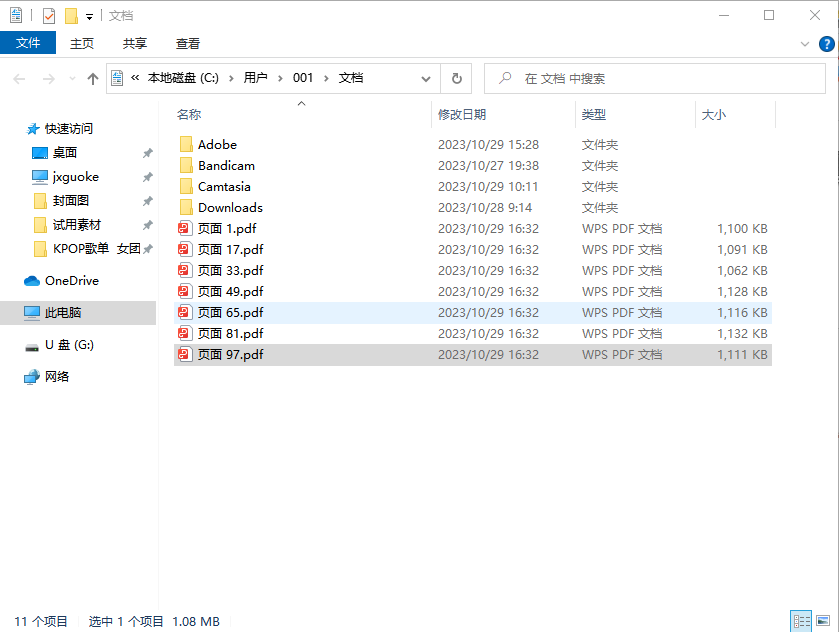
拆分PDF方法三:使用在线PDF工具
硬件型号:HUAWEI MateBook D14 SE版
系统版本:Windows 11 19045.2965
软件版本:null
1、打开在线PDF拆分工具页面,点击“PDF拆分”功能。
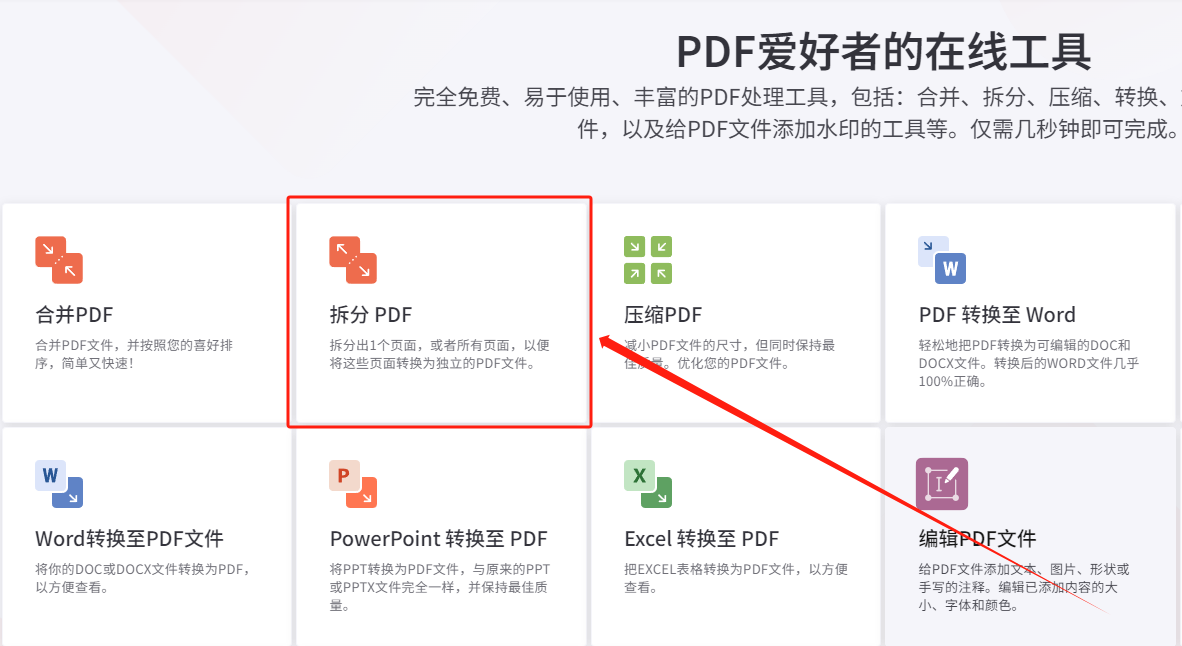
2、拖拽PDF文件添加,设置PDF拆分页面的条件,点击“拆分PDF”。
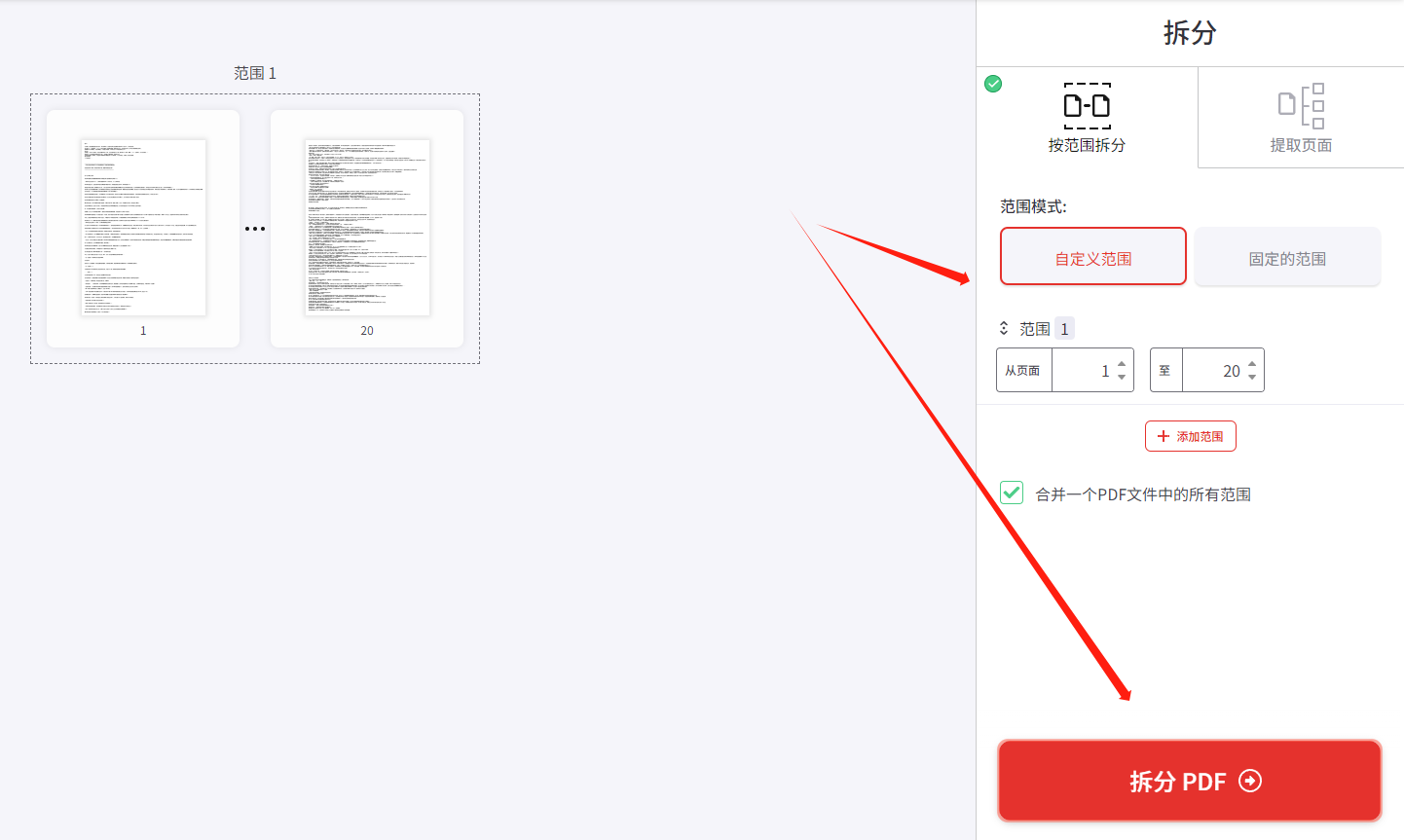
3、等待在线工具处理完成,弹出下载保存窗口,选择位置,点击“保存”即可。
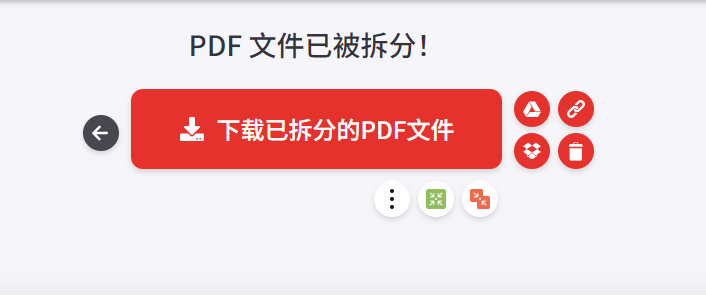
以上就是PDF拆分的全部内容,如果有小伙伴有更好的方法,一定要记得留言告诉我哦!
往期好文:
温馨提示:本文由金舟软件网站编辑出品转载请注明出处,违者必究(部分内容来源于网络,经作者整理后发布,如有侵权,请立刻联系我们处理)
 已复制链接~
已复制链接~




























































































































 官方正版
官方正版











